Android-Widgets können euch helfen, konzentrierter und produktiver zu sein. Wir erklären euch, wie ihr sie einrichtet und wie ihr von ihnen profitiert.
Das sind Android-Widgets
Habt ihr auf eurem Android-Smartphone schon einmal Widgets verwendet? Falls nein, solltet ihr das ausprobieren. Denn die Anwendungen helfen euch, produktiver zu sein und mehr Zeit für das Wesentliche zu haben. Außerdem ist die Ablenkung geringer, da ihr auf bestimmte Funktionen schneller zugreifen könnt.
Widgets sind kleine App-Erweiterungen, die ihr auf dem Startbildschirm platziert. Sie geben euch einen Überblick über die Apps, ohne dass ihr sie tatsächlich öffnen müsst.
So richtet ihr Android-Widgets ein
Widgets könnt ihr ohne großen Aufwand auf eurem Startbildschirm platzieren. Das muss nicht unbedingt auf der ersten Seite sein. Auch auf den nachfolgenden Bildschirmseiten könnt ihr die Widgets anlegen, wenn der Platz ausreicht.
- Tippt auf euren entsperrten Bildschirm und haltet diesen gedrückt.
- Es öffnet sich nun ein Fenster, in dem ihr „Widgets“ auswählen oder Einstellungen vornehmen könnt.
- Nachdem ihr den Punkt „Widgets“ angetippt habt, erscheint eine Liste mit Apps, die diese Funktion unterstützen.
- Wählt nun eine App aus. Zum Teil gibt es Widgets mit mehreren Größen und Funktionen.
- Mit „Hinzufügen“ bestätigt ihr die Auswahl und das Widget wird auf euren Home-Screen geschoben.
In unserem Video seht ihr weitere spannende Funktionen, die euch das Betriebssystem Android bietet.
So nutzt ihr die Widgets
Ein Widget gibt euch einen Überblick über euren Terminkalender. Aber ihr könnt das Kalender-Widget auch anpassen. Dann seht ihr beispielsweise nur den aktuellen Monat in einer minimalistischen Kalenderansicht. Das ist praktisch, wenn ihr lediglich das Datum an einem bestimmten Tag checken wollt.
Auch für Smart-Home-Anwendungen gibt es Widgets. Die entsprechenden Geräte könnt ihr dann ganz einfach mit einem Fingertippen auf eurem Bildschirm steuern. Ihr braucht also nicht durch die App zu wischen, um die gewünschte Einstellung zu erreichen. Die Google-Suchleiste ist ebenfalls als Widget erhältlich.
Wenn ihr regelmäßig mit öffentlichen Verkehrsmitteln unterwegs seid, kann auch der DB Navigator eine große Hilfe sein. Hier könnt ihr einen Startpunkt und ein Ziel einstellen. Euch werden dann die nächsten Verbindungen angezeigt. Der Dienst beschränkt sich nicht nur auf Züge der Deutschen Bahn. Er beinhaltet auch Nahverkehrsmittel für Busse und Straßenbahnen.
Manche Widgets vereinen mehrere Funktionen
Ebenfalls praktisch ist das News-Widget von Google. Es verbindet eine Übersicht über aktuelle Nachrichtenmeldungen mit der Wettervorhersage. Damit habt ihr zwei Informationen, nach denen ihr sicherlich häufiger sucht, direkt auf einen Blick.